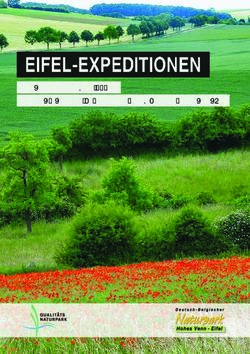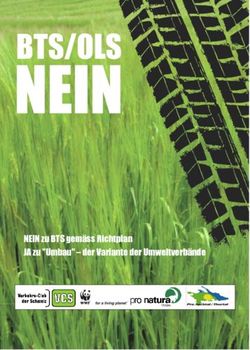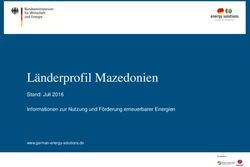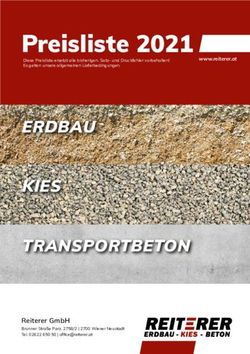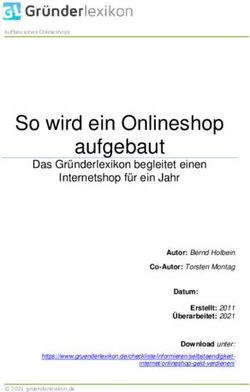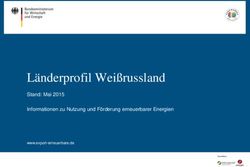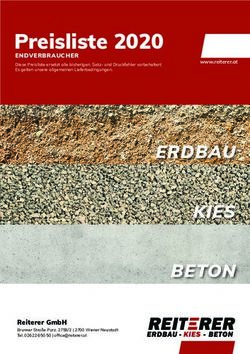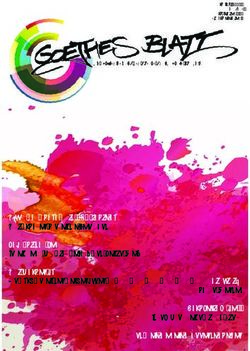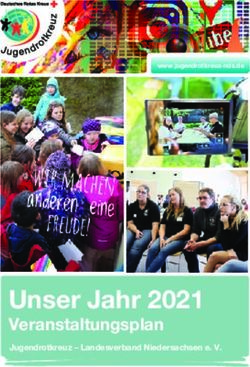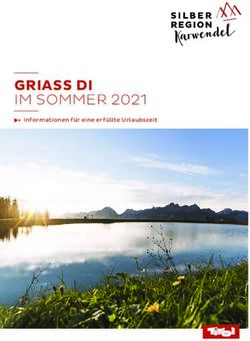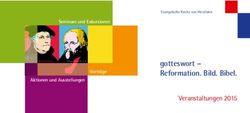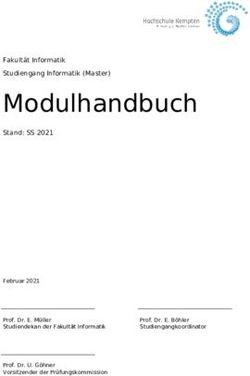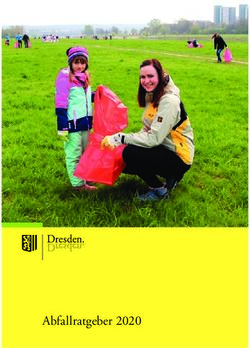W8000 Digitaler Projektor Heimkino-Serie Benutzerhandbuch
←
→
Transkription von Seiteninhalten
Wenn Ihr Browser die Seite nicht korrekt rendert, bitte, lesen Sie den Inhalt der Seite unten
Inhalt
Wichtige EINSTELLUNGEN: Standard-
Menü ......................................................... 47
Sicherheitshinweise ..... 3 EINSTELLUNGEN: Erweitert-
Leistungsmerkmale ..... 7 Menü ......................................................... 48
Informationen-Menü ............................. 50
Lieferumfang...............................................8
Projektor ausschalten ............................ 51
Außenansicht des Projektors .................9
Struktur des OSD-Menüs ..................... 52
Bedienelemente und Funktionen.........11
Wartung...................... 55
Projektor aufstellen ... 16
Pflege des Projektors............................. 55
Standort auswählen ................................16
Informationen über die Lampe............ 56
Optionales Objektiv installieren
Filter reinigen .......................................... 60
oder entfernen.........................................17
Filter ersetzen ......................................... 60
Projektionsbildposition per
Objektivversatz anpassen......................18 Fehlerbehebung ........ 63
Bevorzugte Bildgröße für die
Projektion einstellen...............................20 Technische Daten ...... 64
Verbindungen ............. 22 Technische Daten des Projektors ...... 64
Abmessungen........................................... 65
HDMI-Verbindung...................................23
Timingtabelle ........................................... 66
Smart-Geräte verbinden........................24
Component-Video-Verbindung ...........26 Informationen zu
Videoverbindung .....................................27 Garantie und
PC-Verbindung ........................................28
Copyright .................... 72
Videoquellen anschließen ......................29
Bedienung ................... 30
Projektor einschalten .............................30
Projiziertes Bild einstellen.....................32
Menüs verwenden...................................34
Projektor sichern ....................................35
Passwortfunktion verwenden...............35
Eingangssignal wechseln .........................38
BILD-Menü ..............................................39
Anzeige-Menü .........................................45
2Wichtige Sicherheitshinweise
Der Projektor wurde so entwickelt und getestet, dass er die neuesten Sicherheitsnormen
der Informationstechnologie erfüllt. Um jedoch die Sicherheit dieses Produkts zu
gewährleisten, müssen Sie den in diesem Handbuch und auf dem Produkt vermerkten
Anweisungen unbedingt Folgen leisten.
Sicherheitshinweise
1. Bitte lesen Sie vor 4. Öffnen Sie immer die Blende des
Inbetriebnahme des Projektors Objektivs oder entfernen Sie die
diese Anleitung. Bewahren Sie es Schutzkappe vom Objektiv,
für eine künftige Bezugnahme auf. wenn die Projektionslampe
eingeschaltet ist.
2. Schauen Sie während des
Betriebs nicht direkt in das 5. In manchen Ländern ist die
Projektionsobjektiv. Das grelle Netzspannung UNSTABIL. Dieser
Licht könnte Ihre Augen verletzen. Projektor kann innerhalb eines
Bereichs von 100 bis 240 Volt
Wechselstrom betrieben werden. Er
kann jedoch bei Stromausfällen oder
Spannungsschwankungen von ±10
Volt ausfallen. In Regionen mit
instabiler Netzspannung oder
häufigen Stromausfällen wird
der Anschluss Ihres Projektors
an einen Stromstabilisator, einen
Überspannungsschutz oder eine
3. Wenden Sie sich bei unterbrechungsfreie
Reparaturbedarf an einen Stromversorgung (USV)
autorisierten Kundendienst. empfohlen.
Wichtige Sicherheitshinweise 3Sicherheitshinweise (Fortsetzung)
6. Ist der Projektor in Betrieb, dürfen 9. Der Stecker des Projektors immer
Sie das Projektionsobjektiv nicht erst abgezogen werden, bevor der
mit Gegenständen blockieren, denn Lampeneinbau oder andere
diese könnten sich erhitzen und elektronische Bauteile ersetzt
verformen oder sogar einen Brand werden.
entfachen. Drücken Sie zum
temporären Abschalten der Lampe
BLANK am Projektor oder an der
Fernbedienung.
10. Stellen Sie dieses Gerät nicht auf
einen instabilen Wagen, Ständer
oder Tisch. Das Gerät könnte
herunterfallen und schwer
beschädigt werden.
7. Die Lampe wird während des
Betriebs extrem heiß. Lassen Sie für
einen Lampenwechsel zunächst den
Projektor ca. 45 Minuten lang
abkühlen, bevor Sie den
Lampeneinbau entfernen.
11. Versuchen Sie nicht, diesen
Projektor auseinanderzubauen. Im
Inneren des Geräts herrschen
Hochspannungen, die zum Tode
führen können, wenn Sie mit
8. Benutzen Sie Lampen nicht über die stromführenden Teilen in Kontakt
angegebene maximale kommen. Die Lampe ist mit einer
Nutzungsdauer hinaus. Eine eigenen abnehmbaren Abdeckung
übermäßige Inbetriebnahme von versehen und ist das einzige Teil, das
Lampen über die angegebene vom Benutzer ersetzt werden kann.
Nutzungsdauer hinaus kann in Andere Abdeckungen dürfen unter
seltenen Fällen zum Zerbrechen der keinen Umständen geöffnet oder
Lampe führen. entfernt werden. Wenden Sie sich
für Reparaturen an einen
entsprechend qualifizierten
professionellen Kundendienst.
4 Wichtige SicherheitshinweiseSicherheitshinweise (Fortsetzung)
12. Während der Projektor in Betrieb ist, 14. Blockieren Sie nicht die
könnten Sie möglicherweise heiße Luft Belüftungsöffnungen.
oder Gerüche bemerken, die aus dem - Stellen Sie den Projektor nicht auf eine
Belüftungsgitter aufsteigen. Dies ist Decke, auf Betten oder auf eine andere
normal und weist nicht auf einen weiche Oberfläche.
Defekt des Geräts hin. - Bedecken Sie den Projektor nicht mit
einem Tuch oder einem anderen
13. Stellen Sie den Projektor nicht an Gegenstand.
folgenden Standorten auf - In der Nähe des Projektors dürfen sich
- Orte mit unzureichender Belüftung oder keine leicht entflammbaren Gegenstände
beengtem Platz. Der Abstand zur Wand befinden.
muss mindestens 50 cm betragen, und
die Belüftung des Projektors darf nicht
behindert sein.
- Orte, an denen extrem hohe
Temperaturen auftreten könnten, z. B. im
Innern eines Fahrzeugs bei
verschlossenen Fenstern.
- Orte, an denen eine extrem hohe
Luftfeuchtigkeit, Staub oder
Zigarettenrauch die optische Bauteile
verunreinigen könnte, wodurch sich die
Lebensdauer des Projektors verkürzt
und das Bild verdunkelt wird. Wenn die Belüftungsöffnungen stark
blockiert sind, kann Überhitzung im
Projektor zu einem Brand führen.
15. Stellen Sie den Projektor für den
Betrieb immer auf einer ebenen,
waagerechten Fläche auf.
- Verwenden Sie das Gerät nicht auf
unebenen Flächen mit einer Neigung von
mehr als 10 Grad von links nach rechts
bzw. einem Winkel von mehr als 15 Grad
von vorne nach hinten. Die Verwendung
des Projektors auf nicht komplett
waagerechten Flächen kann zu
- Orte in der Nähe von Feuermeldern Fehlfunktionen oder Beschädigungen der
- Orte mit Temperaturen über 40 °C Lampe führen.
(104°F)
- Orte in einer Höhe von über 3,000 m
(10,000 Fuß)
3,000 m
(10,000 Fuß)
16. Stellen Sie das Gerät nicht senkrecht
auf eine Seite. Der Projektor könnte
0m dabei umfallen und Verletzungen
(0 Fuß) verursachen oder beschädigt werden.
Wichtige Sicherheitshinweise 5Sicherheitshinweise (Fortsetzung)
17. Stellen Sie sich nicht auf den Projektor Deckenmontage des
und stellen Sie auch keine Projektors
Gegenstände auf ihn ab. Neben einer
höchstwahrscheinlichen Beschädigung Wir möchten, dass Sie angenehme
des Projektors könnten Unfälle und Erfahrungen mit Ihrem BenQ-
Verletzungen die Folge sein. Projektor machen und müssen Sie
daher auf diese Sicherheitsmaßnahmen
aufmerksam machen, um mögliche
Verletzungen von Personen und
Sachschäden zu vermeiden.
Wenn Sie den Projektor an der Decke
befestigen möchten, sollten Sie
unbedingt einen gut passenden BenQ-
Deckenmontagesatz verwenden und
sicherstellen, dass dieser fachgerecht
und sicher montiert wird.
Falls Sie für den Projektor einen
18. Stellen Sie keine Flüssigkeiten auf den Deckenmontagesatz eines anderen
Projektor oder in seine Nähe. Wenn Herstellers (nicht BenQ) verwenden,
Flüssigkeiten in den Projektor besteht die Gefahr, dass der Projektor
eindringen, kann dies zu aufgrund einer unsachgemäßen
Fehlfunktionen des Projektors führen. Befestigung mit Schrauben in falscher
Ist der Projektor nass geworden, Bemessung oder Länge von der Decke
ziehen Sie seinen Stecker von der fällt.
Steckdose ab und wenden Sie sich Der BenQ-Deckenmontagesatz für
telefonisch an BenQ, um den den Projektor ist im selben
Projektor instandsetzen zu lassen. Fachgeschäft erhältlich, in dem Sie
auch den BenQ-Projektor erworben
haben. BenQ empfiehlt, dass Sie
außerdem ein separates
Sicherheitskabel kaufen, das mit dem
Kensington-Schloss kompatibel ist, und
dieses ordnungsgemäß in der Öffnung
für das Kensington-Schloss am
Projektor und an der Grundplatte der
Deckenmontagehalterung befestigen.
19. Dieser Projektor kann an der Decke Dadurch ergibt sich ergänzend eine
montiert werden und auf den Kopf Festhaltefunktion für den Projektor,
gestellte Bilder anzeigen. sollte er sich einmal aus seiner
Befestigung an der Montagehalterung
Die Deckenmontage des Projektors
lösen.
muss fachgerecht unter Verwendung
des speziellen Deckenmontagesatzes Eine Hg-Lampe enthält Quecksilber.
von BenQ erfolgen. Behandeln Sie sie gemäß lokalen
Entsorgungsvorschriften. Siehe
www.lamprecycle.org.
6 Wichtige SicherheitshinweiseLeistungsmerkmale
• Full HD-kompatibel
Der Projektor ist mit den Formaten Standard Definition TV (SDTV) 480i, 576i,
Enhanced Definition Television (EDTV) 480p, 576p und High Definition TV (HDTV)
720p, 1080i/p bei 60 Hz kompatibel, während das 1080p-Format eine realistische 1:1-
Bildwiedergabe bietet.
• Hohe Bildqualität
Der Projektor liefert aufgrund seiner hohen Auflösung, der ausgezeichneten Helligkeit
in Heimkinoqualität, des hohen Kontrastverhältnisses, der lebendigen Farb- und
reichhaltigen Grauskalenwiedergabe ausgezeichnete Bildqualität.
• Filmische Farbwiedergabe
Der Projektor kann dank eines präzise abgestimmten RGBRGB-Farbrades die
realistische Farbtiefe und das Farbspektrum des HDTV-Standards wiedergeben; dies
gewährleistet, das Filme exakt wie vom Regisseur vorgesehen naturgetreu dargestellt
werden.
• Umfassende Grauskala
Beim Betrachten in abgedunkelten Umgebungen bietet die automatische Gamma-
Steuerung ausgezeichneten Grauskalenanzeige, die Details in Schatten sowie in dunklen
Bereichen und Nachtszenen aufdeckt.
• Intuitiver H/V-Objektivversatz
Die intuitive Steuerung über die Objektivversatzhebel bietet Flexibilität bei der
Aufstellung Ihres Projektors.
• Große Auswahl an Eingängen und Videoformaten
Der Projektor unterstützt vielzählige Eingänge zum Anschließen an Ihre Video- und PC-
Geräte, inklusive Component Video und Composite Video sowie zweier HDMI-
Anschlüsse, eines PC-Ports und eines Steuerungsausgangs zum Anschließen einer
automatisierten Leinwand oder eines Beleuchtungssystems.
• ISF-zertifizierte Kalibrierungssteuerung
Zur Erzielung eines höheren Leistungsstandards bietet der Projektor in seinen OSD-
Menüs ISF Night- und ISF Day-Moduseinstellungen, die professionelle Kalibrierung
durch autorisierte ISF-Installateure erfordern.
• 3D-Funktion
Genießen Sie 3D-Filme, Videos und Sportereignissen auf eine realistischere Weise,
indem den Bilder per HDMI Tiefe verliehen wird.
Leistungsmerkmale 7Lieferumfang
Packen Sie den Produktkarton vorsichtig aus und prüfen Sie, ob alle unten abgebildeten
Teile vorhanden sind. Sollte eines dieser Teile fehlen, wenden Sie sich bitte an die
entsprechende Verkaufsstelle.
Standardzubehör
Das mitgelieferte Zubehör ist für Ihre Region geeignet und kann von dem abgebildeten Zubehör
abweichen.
*Die Garantiekarte ist nur in bestimmten Regionen beigefügt. Erkundigen Sie sich bei Ihrem
Händler nach Details.
Projektor Fernbedienung Batterien
Garantiekarte Benutzerhandbuch-CD Kurzanleitung Netzleitung
Sonstiges Zubehör
Bitte erkundigen Sie sich für nachstehendes Zubehör bei Ihrem Händler.
Ersatzlampe Deckenmontagesatz 3D-Brille WLAN-FHD-Set
(WDP01)
8 LeistungsmerkmaleAußenansicht des Projektors
1. Externes Bedienfeld
Vorder-/Oberseite (Siehe „Projektor“ auf Seite 11 für
1 Einzelheiten.)
2 2. Lüftungsöffnung (Zuluft für kühle
Luft)
3. Antistaubkappe
4. Ein-/Austaste
5. 3D-Sync-Ausgang
6. HDMI -1-Eingang
7. HDMI 2/MHL-Dualmodus-Anschluss
Kann zudem angeschlossene MHL-
kompatible Smart-Geräte aufladen,
3 solange der Projektor eingeschaltet
ist.
8. PC-Eingang
9. Component-Eingang (Y/Pb/Pr)
10. USB-Typ-A, 1,5 A
Dient dem Aufladen der Empfängers
Rück-/Unterseite
des WLAN-FHD-Sets (WDP01)
(optionales Zubehör)
4 5 6 7 8 9 10
11. Rückwärtiger IR-
Fernbedienungssensor
12. Vordere Einstellfüße
13. USB-Typ-B-Anschluss
14. 12-V-Steuerausgang
Zum Auslösen externer Geräte wie
elektrischer Leinwände,
Beleuchtungen etc. Informationen
12 20 19 18 17 16 15 14 13 12 11 zum Anschließen dieser Geräte
erhalten Sie bei Ihrem Händler.
15. RS-232-Kontrollanschluss
Dient der Verbindung mit einem PC
oder Heimkinosteuerungs-/-
automatisierungssystem.
16. VIDEO-Eingang
17. Anzeige (Betrieb, Temperatur,
Lampe)
18. Netzleitungsanschluss
19. Netzschalter
20. Öffnung für Kensington-Schloss
(Diebstahlschutz)
Leistungsmerkmale 921. Vordere Einstellfüße
22. Deckenmontagelöcher
Unterseite
21 22 22 22 21
22 22
10 LeistungsmerkmaleBedienelemente und Funktionen
Projektor
7 8 9 10 11 12 7. OK
1
Wählt einen verfügbaren Bildmodus aus.
2
Bestätigt das im OSD ausgewählte
3 Menüelement. Siehe „Menüs verwenden“
4 auf Seite 34 für Einzelheiten.
8. ► Rechts
5
6
Im OSD-Menü werden die Tasten 2, 4, 5
und 8 als Richtungstasten eingesetzt, mit
denen Sie die gewünschte Menüelemente
auswählen und Einstellungen vornehmen
können. Siehe „Menüs verwenden“ auf
1. AUTO Seite 34 für Einzelheiten.
Legt die besten Bildzeitsteuerungen für das 9. SOURCE
angezeigte Bild automatisch fest. Zeigt die Auswahlleiste für die Quelle an.
2. Schrägposition-/Pfeiltasten ( /▲ Siehe „Eingangssignal wechseln“ auf Seite 38
Aufwärts) für Einzelheiten.
Korrigiert manuell Bildverzerrungen, die 10. Objektivversatz oben/unten
von einer abgewinkelten Projektion Zum Bewegen des Objekts nach oben oder
stammen. Siehe „Schrägposition unten drehen.
korrigieren“ auf Seite 33 für Einzelheiten. 11. LENS RELEASE-Taste
3. BACK Zur Freigabe des Objektivs betätigen.
Kehrt zum vorherigen OSD-Menü zurück, 12. Objektivversatz rechts/links
beendet das Menü und speichert die Zum Bewegen des Objekts nach rechts
Menüeinstellungen. oder links drehen.
4. ◄ Links
Im OSD-Menü werden die Tasten 2, 4, 5
und 8 als Richtungstasten eingesetzt, mit
denen Sie die gewünschte Menüelemente
auswählen und Einstellungen vornehmen
können. Siehe „Menüs verwenden“ auf
Seite 34 für Einzelheiten.
5. Schrägposition-/Pfeiltasten ( /▼
Abwärts)
Korrigiert manuell Bildverzerrungen, die
von einer abgewinkelten Projektion
stammen. Siehe „Schrägposition
korrigieren“ auf Seite 33 für Einzelheiten.
6. MENU
Schaltet das Bildschirmmenü (OSD) ein.
Kehrt zum vorherigen OSD-Menü zurück,
beendet das Menü und speichert die
Menüeinstellungen. Siehe „Menüs
verwenden“ auf Seite 34 für Einzelheiten.
Leistungsmerkmale 11Fernbedienung
5. Pfeiltasten (▲ Aufwärts, ▼ Abwärts,
◄ Links, ► Rechts)
1
Im OSD-Menü werden diese Tasten als
12
Richtungstasten eingesetzt, mit denen Sie
2
13 die gewünschten Menüelemente
3 auswählen und Einstellungen vornehmen
14
4 können.
15
5
Wenn das OSD-Menü ausgeschaltet ist
5 5
und Sie sich im MHL-Verbindungsmodus
befinden, dienen diese Pfeiltasten der
5
Steuerung Ihres Smart-Gerätes.
6 16
17
6. BACK
7 18 Kehrt zum vorherigen OSD-Menü zurück,
19
beendet das Menü und speichert die
20
Menüeinstellungen.
8 21 Wenn das OSD-Menü inaktiv ist und Sie
9 sich im MHL-Verbindungsmodus befinden,
10 22
kehren Sie mit der Taste zurück und
11 23 verlassen das OSD-Menü Ihres Smart-
24 Gerätes.
7. Bildmodus
Zur Anzeige des Bildmodus-Menüs
drücken.
8. Rücklauf
Aktiviert den Rücklauf während der
1. ON / OFF Medienwiedergabe.
Schaltet zwischen Bereitschaftsmodus und Nur bei Steuerung Ihres Smart-Gerätes im
Betriebsmodus des Projektors um. MHL-Modus und bei eingeschalteter CEC-
2. SOURCE Funktion des Projektors verfügbar.
Zeigt die Auswahlleiste für die Quelle an. 9. Pause
3. 3D Unterbricht die Medienwiedergabe.
Startet das 3D-Menü und schaltet die Nur bei Steuerung Ihres Smart-Gerätes im
Umkehrfunktion ein oder aus. MHL-Modus und bei eingeschalteter CEC-
4. DEFAULT Funktion des Projektors verfügbar.
Setzt das aktuell ausgewählte Element auf 10. Vorheriges
den Standardwert zurück. Ruft die vorherige Datei während der
Nur bei Bildanpassungsfunktionen Medienwiedergabe auf.
verfügbar. Nur bei Steuerung Ihres Smart-Gerätes im
MHL-Modus und bei eingeschalteter CEC-
Funktion des Projektors verfügbar.
11. DEVICE MENU
Zum Öffnen des OSD des verbundenen
Gerätes bei aktivierter CEC-Funktion des
Projektors öffnen.
12 Leistungsmerkmale12. ASPECT RATIO 21. Schnellvorlauf
Wählt das Bildformat aus. Aktiviert den Schnellvorlauf während der
13. LIGHT Medienwiedergabe.
Die LED-Hintergrundbeleuchtung Nur bei Steuerung Ihres Smart-Gerätes
schaltet sich ein und bleibt etwa 30 im MHL-Modus und bei eingeschalteter
Sekunden aktiv, wenn eine beliebige Taste CEC-Funktion des Projektors verfügbar.
an der Fernbedienung gedrückt wird. 22. Nächstes
Wenn Sie innerhalb 10 Sekunden erneut Ruft die nächste Datei während der
eine beliebige andere Taste drücken, Medienwiedergabe auf.
erlischt die LED-Hintergrundbeleuchtung. Nur bei Steuerung Ihres Smart-Gerätes
14. ECO BLANK im MHL-Modus und bei eingeschalteter
Dient zum Ausblenden des CEC-Funktion des Projektors verfügbar.
Projektionsbildes. 23. HDMI SETTING
15. OK Zur Anzeige des HDMI-Einstellungen-
Bestätigt das ausgewählte OSD- Menüs drücken.
Menüelement. Wenn das OSD-Menü 24. Stopp
inaktiv ist und Sie sich im MHL- Stopp die Medienwiedergabe.
Verbindungsmodus befinden, bestätigen
Nur bei Steuerung Ihres Smart-Gerätes
Sie mit der Taste die Auswahl im OSD
im MHL-Modus und bei eingeschalteter
Ihres Smart-Gerätes.
CEC-Funktion des Projektors verfügbar.
16. MENU
• Blendet das OSD-Menü ein.
• Kehrt zum vorherigen OSD-Menü
zurück, beendet das Menü und
speichert die Menüeinstellungen.
17. COLOR MGMT
Zur Anzeige des Farbverwaltung-Menüs
drücken.
18. CINEMAMASTER
Zur Anzeige des CinemaMaster-Menüs
drücken.
19. , ,
Diese Funktion ist bei verbundenen
HDMI-Geräten verfügbar, wenn die CEC-
Funktion des Projektors eingeschaltet ist.
20. Wiedergabe
Startet die Medienwiedergabe.
Nur bei Steuerung Ihres Smart-Gerätes
im MHL-Modus und bei eingeschalteter
CEC-Funktion des Projektors verfügbar.
Leistungsmerkmale 13Betriebsreichweite der Fernbedienung
Der Sensor für die Infrarot (IR)-Fernbedienung
befindet sich auf der Vorder- und Rückseite des
Projektors. Die Fernbedienung muss für eine richtige Etw
a±
30°
Funktionsweise mit einer maximalen Abweichung von
30 Grad senkrecht auf den Sensor der IR-
Fernbedienung des Projektors gerichtet werden. Der
Abstand zwischen der Fernbedienung und dem
Sensor darf nicht mehr als 8 Meter betragen.
Achten Sie darauf, dass sich zwischen der
Fernbedienung und dem IR-Sensor am Projektor
keine Hindernisse befinden, die den Infrarotlichtstrahl Etw
a±
30°
blockieren könnten.
14 LeistungsmerkmaleBatterie der Fernbedienung wechseln
1. Entfernen Sie die Batteriefachabdeckung,
indem Sie die Abdeckung in Pfeilrichtung
aufschieben.
2. Legen Sie die mitgelieferten Batterien ein;
achten Sie auf die Polarität (+/-), siehe
Abbildung.
3. Bringen Sie die Abdeckung wieder an.
• Vermeiden Sie übermäßige Hitze oder Feuchtigkeit.
• Wenn die Batterien falsch eingelegt werden, können sie beschädigt werden.
• Verwenden Sie für den Batteriewechsel nur Batterien vom selben oder gleichwertigen Typ,
der vom Batteriehersteller empfohlen wurde.
• Entsorgen Sie die alte Batterie gemäß den Hinweisen des Herstellers.
• Werfen Sie eine Batterie auf keinen Fall ins Feuer. Es besteht sonst Explosionsgefahr.
• Wenn die Batterien leer sind oder Sie die Fernbedienung längere Zeit nicht benutzen
werden, nehmen Sie die Batterien heraus, um Schäden an der Fernbedienung durch ein
mögliches Auslaufen der Batterien zu vermeiden.
Leistungsmerkmale 15Projektor aufstellen
Standort auswählen
Berücksichtigen Sie vor Auswahl eines Installationsortes für Ihren Projektor die folgenden
Faktoren:
• Größe und Position Ihrer Projektionsfläche
• Position einer Steckdose
• Position und Entfernung zwischen Projektor und dem Rest Ihrer Geräte
Sie können Ihren Projektor wie folgt installieren.
1. Tisch vorne
Bei dieser Standortwahl wird der Projektor in Bodennähe vor der
Projektionsfläche aufgestellt.
So wird der Projektor am häufigsten aufgestellt, was für ein schnelles
Aufstellen und für Tragbarkeit am besten geeignet ist.
Schalten Sie den Projektor ein und nehmen die folgenden Einstellungen
vor:
MENU > EINSTELLUNGEN: Standard > Projektorposition > Vorderseite
2. Tisch hinten
Bei dieser Standortwahl wird der Projektor in Bodennähe hinter der
Projektionsfläche aufgestellt.
Schalten Sie den Projektor ein und nehmen die folgenden Einstellungen
vor:
MENU > EINSTELLUNGEN: Standard > Projektorposition >
Rückseite
Hierzu wird eine spezielle Leinwand zur Rückprojektion benötigt.
3. Decke vorne
Bei dieser Standortwahl wird der Projektor von der Decke hängend vor
der Projektionsfläche befestigt.
Schalten Sie den Projektor ein und nehmen die folgenden Einstellungen
vor:
MENU > EINSTELLUNGEN: Standard > Projektorposition >
Decke vorne
Verwenden Sie zur Befestigung des Projektors an der Decke den BenQ-Deckenmontagesatz von
Ihrem Händler.
4. Decke hinten
Bei dieser Standortwahl wird der Projektor von der Decke hängend
hinter der Projektionsfläche befestigt.
Schalten Sie den Projektor ein und nehmen die folgenden Einstellungen
vor:
MENU > EINSTELLUNGEN: Standard > Projektorposition >
Decke hinten
Hierzu werden eine spezielle Leinwand zur Rückprojektion und der BenQ-Deckenmontagesatz
benötigt.
16 Projektor aufstellenOptionales Objektiv installieren oder entfernen
• Sie dürfen Projektor und Objektivkomponenten weder schütteln noch übermäßigem Druck
aussetzen, da sie Präzisionsteile enthalten.
• Achten Sie vor dem Entfernen oder Installieren des Objektivs darauf, den Projektor
auszuschalten; warten Sie, bis die Lüfter stoppen und schalten Sie das Gerät über den
Netzschalter aus.
• Berühren Sie beim Entfernen oder Installieren des Objektivs nicht die Objektivoberfläche.
• Halten Sie die Objektivoberfläche von Fingerabdrücken, Staub oder Öl fern. Verkratzen Sie
die Objektivoberfläche nicht.
• Zur Vermeidung von Kratzern sollten Sie auf einem ebenen Untergrund arbeiten und ein
weiches Tuch unterlegen.
• Wenn Sie das Objektiv entfernen und lagern, bringen Sie zum Schutz vor Staub und
Schmutz die Objektivkappe am Projektor an.
Vorhandenes Objektiv vom Projektor
entfernen
1. Klappen Sie die obere Abdeckung hoch
2. Drücken Sie die LENS RELEASE-Taste in die
Freigabeposition.
3. Greifen Sie das Objektiv.
4. Drehen Sie das Objektiv gegen den Uhrzeigersinn.
Das vorhandene Objektiv wird gelöst.
5. Ziehen Sie das vorhandene Objektiv langsam
heraus.
Projektor aufstellen 17Neues Objektiv installieren
Entfernen Sie beide Endkappen vom Objektiv.
Entfernen Sie die Kunststoffkappe vor dem ersten Einsetzen des Objektivs.
1. Richten Sie den Flansch aus
und positionieren Sie ihn wie Flansch
abgebildet auf 11 Uhr.
Der Flansch muss wie abgebildet auf
11 Uhr ausgerichtet sein.
2. Drehen Sie das Objektiv im
Uhrzeigersinn, bis Sie merken, dass es einrastet.
Projektionsbildposition per Objektivversatz
anpassen
Hebel zum horizontalen
Objektivversatz
Hebel zum vertikalen
Objektivversatz
Schraube zur Sicherung der
Objektivposition
Sie sollten die Schraube vor Anpassung des Objektivversatzes lösen und nach der Anpassung
wieder festziehen.
Die Objektivversatzfunktion kann zur Anpassung der horizontalen oder vertikalen Position
des Projektionsbildes innerhalb des nachstehend angegebenen Bereichs genutzt werden.
18 Projektor aufstellenVertikale Bildposition anpassen
Die vertikale Bildhöhe kann zwischen 60 und -20% der Versatzposition bei 1080P
angepasst werden. Bitte beachten Sie die nachstehende Abbildung zum
Objektivversatzbereich.
Horizontale Bildposition anpassen
Wenn sich das Objektiv in der Mitte befindet, kann die horizontale Bildposition bis 5 % der
Bildbreite nach links oder rechts angepasst werden. Bitte beachten Sie die nachstehende
Abbildung zum Objektivversatzbereich.
Abbildung des Objektivversatzbereichs
1080P
Tisch/Frontprojektion Normale Projektionsposition
Maximal
Vertikaler 0,6V
Versatz
1V
Höhe des projizierten Bildes
Vertikaler Versatz
Maximal 0,2V 0,05H 1H 0,05H
Ceiling Mount-Front Projection Breite des projizierten Bildes
1V
Höhe des projizierten Bildes
Versatz nach Versatz nach
Vertikaler links rechts
Versatz Maximal
0,6V
Projektor aufstellen 19Bevorzugte Bildgröße für die Projektion einstellen
Die projizierte Bildgröße wird durch die Entfernung vom Projektorobjektiv bis zur
Projektionsfläche, die Zoomeinstellung und das Videoformat bestimmt.
Projektionsmaße
Siehe „Abmessungen“ auf Seite 65 für die Mitte der Objektivmaße dieses Projektors, bevor
Sie die geeignete Position berechnen.
Maximaler Zoom Minimaler Zoom
Projektionsfläche
Objektivmitte
H
B Vertikaler Versatz
Projektionsabstand
Leinwand mit einem Seitenverhältnis von 16:9, projiziertes Bild in 16:9.
Projektionsflächengröße Weitwinkel, Zoom Standard
Entfernung Entfernung
Diagonale Breite Höhe
Weitwinkel Tele Weitwinkel Tele
Zoll m Zoll m Zoll m Zoll m Zoll m Zoll m Zoll m
80 2,03 70 1,77 39 1,00 77 1,95 91 2,30 107 2,73 135 3,42
100 2,54 87 2,21 49 1,25 96 2,44 113 2,88 134 3,41 168 4,27
120 3,05 105 2,66 59 1,49 115 2,92 136 3,45 161 4,09 202 5,13
150 3,81 131 3,32 74 1,87 144 3,65 170 4,32 201 5,11 252 6,41
200 5,08 174 4,43 98 2,49 192 4,87 227 5,76 268 6,82 336 8,55
300 7,62 261 6,64 147 3,74 288 7,31 340 8,63 - - - -
400 10,16 349 8,86 196 4,98 - - - - - - - -
500 12,70 436 11,07 246 6,23 - - - - - - - -
Projektionsflächengröße Semilang Langer Zoom
Entfernung Entfernung
Diagonale Breite Höhe
Weitwinkel Tele Weitwinkel Tele
Zoll m Zoll m Zoll m Zoll m Zoll m Zoll m Zoll m
80 2,03 70 1,77 39 1,00 135 3,42 202 5,14 209 5,31 349 8,86
100 2,54 87 2,21 49 1,25 168 4,27 253 6,42 261 6,64 436 11,07
120 3,05 105 2,66 59 1,49 202 5,13 303 7,70 314 7,97 523 13,28
150 3,81 131 3,32 74 1,87 252 6,41 379 9,63 392 9,96 654 16,60
200 5,08 174 4,43 98 2,49 336 8,55 506 12,84 523 13,28 872 22,14
20 Projektor aufstellenProjektionsflächengröße Semilang Langer Zoom
Entfernung Entfernung
Diagonale Breite Höhe
Weitwinkel Tele Weitwinkel Tele
Zoll m Zoll m Zoll m Zoll m Zoll m Zoll m Zoll m
300 7,62 261 6,64 147 3,74 505 12,82 758 19,26 784 19,92 1307 33,21
400 10,16 349 8,86 196 4,98 673 17,09 1011 25,68 - - - -
500 12,70 436 11,07 246 6,23 - - - - - - - -
Projektionsflächengröße Breit, Fix
Entfernung
Diagonale Breite Höhe Nicht
verfügbar
Zoll m Zoll m Zoll m Zoll m
80 2,03 70 1,77 39 1,00 54 1,38
100 2,54 87 2,21 49 1,25 68 1,72
120 3,05 105 2,66 59 1,49 81 2,07
150 3,81 131 3,32 74 1,87 102 2,58
200 5,08 174 4,43 98 2,49 136 3,44
300 7,62 261 6,64 147 3,74 - -
400 10,16 349 8,86 196 4,98 - -
500 12,70 436 11,07 246 6,23 - -
Aufgrund von Unterschieden bei optischen Komponenten können diese Zahlen um 5%
abweichen. Wenn Sie den Projektor dauerhaft montieren möchten, empfiehlt BenQ, vor dem
Anbringen Projektionsgröße und -abstand mit dem Projektor an Ort und Stelle zu testen, um
die optischen Eigenschaften des jeweiligen Projektors zu berücksichtigen. So können Sie die
ideale Montageposition ermitteln, die für Ihren Montagestandort am besten geeignet ist.
Projektor aufstellen 21Verbindungen
Für den Anschluss einer Signalquelle an den Projektor müssen Sie Folgendes tun:
1. Schalten Sie vor dem Anschluss alle Geräte aus.
2. Verwenden Sie die richtigen Signalkabel für die jeweilige Quelle.
3. Stellen Sie sicher, dass die Kabel fest angeschlossen sind.
• Für die nachstehenden Anschlüsse sind einige Kabel eventuell nicht im Lieferumfang des
Projektors enthalten (siehe „Lieferumfang“ auf Seite 8). Es sind jedoch handelsübliche
Kabel von Elektrofachgeschäften.
• Die nachstehenden Anschlussabbildungen dienen lediglich der Veranschaulichung. Die an
der Rückseite des Projektors verfügbaren Anschlüsse können je nach Projektormodell
variieren.
Notebook- oder
A/V-Gerät
Desktop- Computer
Smartphone
oder Tablet-PC
1. Videokabel 4. VGA-Kabel
2. Component-Video-zu-Component- 5. USB-Kabel*
Kabel 6. HDMI-Micro-USB-Kabel
3. HDMI-Kabel
*Zur Firmware-Aktualisierung.
22 VerbindungenHDMI-Verbindung
HDMI (High-Definition Multimedia Interface) unterstützt eine unkomprimierte
Videodatenübertragung zwischen kompatiblen Geräten wie DTV-Empfängern, DVD-
Playern, Blu-ray-Playern und Anzeigegeräten über eine einzige Kabelverbindung. Sie sollten
den Projektor über ein HDMI-Kabel mit HDMI-Geräten verbinden.
A/V-Gerät
HDMI-Kabel
Verbindungen 23Smart-Geräte verbinden
Der Projektor kann Inhalte direkt von einem MHL-kompatiblen Smart-Gerät projizieren.
Mit einem HDMI-zu-Micro-USB-Kabel oder einem HDMI-zu-Micro-USB-Adapter können
Sie Ihre Smart-Geräte mit dem Projektor verbinden und anschließend Ihre Inhalte an einer
großen Leinwand genießen.
Einige Smart-Geräte sind möglicherweise nicht mit dem von Ihnen verwendeten Kabel
kompatibel. Detaillierte Informationen erhalten Sie vom Hersteller Ihres Smart-Gerätes.
Ein HDMI-zu-Micro-USB-Kabel verwenden
1. Verbinden Sie ein Ende des HDMI-zu-Micro-USB-Kabels mit dem HDMI-Eingang am
Projektor.
2. Verbinden Sie das andere Ende des HDMI-zu-Micro-USB-Kabels mit dem Micro-USB-
Ausgang an Ihrem Smart-Gerät.
3. Wechseln Sie zur HDMI/MHL-Eingangsquelle. Einzelheiten zum Umschalten des
Eingangssignals finden Sie unter „Eingangssignal wechseln“ auf Seite 38.
HDMI-zu-Micro-USB-Kabel Smartphone
oder Tablet-PC
24 VerbindungenEinen HDMI-zu-Micro-USB-Adapter oder ein HDMI-
Kabel verwenden
1. Verbinden Sie ein Ende des HDMI-Kabels mit dem HDMI-Eingang am Projektor.
2. Das andere Ende des HDMI-Kabels verbinden Sie mit dem HDMI-Eingang am
Netzteil.
3. Verbinden Sie das andere Ende des Netzteils mit dem Micro-USB-Ausgang an Ihrem
Smart-Gerät.
4. Wechseln Sie zur HDMI/MHL-Eingangsquelle. Einzelheiten zum Umschalten des
Eingangssignals finden Sie unter „Eingangssignal wechseln“ auf Seite 38.
HDMI-Kabel Smartphone
oder Tablet-PC
Verbindungen 25Component-Video-Verbindung
A/V-Gerät
2. Component-Video-zu-Component-
Kabel
26 VerbindungenVideoverbindung
A/V-Gerät
1
1. Videokabel
Verbindungen 27PC-Verbindung
Notebook- oder
Desktop- Computer
4. VGA-Kabel 5. USB-Kabel
28 VerbindungenVideoquellen anschließen
Für den Anschluss des Projektors an eine Videoquelle wird nur eine der
Anschlussmethoden benötigt, wobei jede davon jedoch eine jeweils anders geartete
Videoqualität bietet. Meistens hängt die von Ihnen gewählte Methode von der
Verfügbarkeit passender Ausgänge am Projektor und an der Videoquelle ab; beachten Sie
die nachstehende Beschreibung:
Anschlussbe
Anschlussart Bezugsquelle Bildqualität
zeichnung
• „HDMI-Verbindung“ auf
HDMI -1 Seite 23
Optimal
HDMI-2/MHL • „Smart-Geräte verbinden“
auf Seite 24
„Component-Video-
COMPONENT Besser
Verbindung“ auf Seite 26
VIDEO „Videoverbindung“ auf Seite 27 Normal
Wird das ausgewählte Videobild nach dem Einschalten des Projektors und der Wahl der
richtigen Videoquelle nicht angezeigt, vergewissern Sie sich, dass die Videoquelle eingeschaltet
ist und ordnungsgemäß funktioniert. Prüfen Sie auch, ob die Signalkabel sachgemäß
angeschlossen sind.
Verbindungen 29Bedienung
Projektor einschalten
1. Verbinden Sie das Netzkabel mit dem Projektor
und mit der Steckdose. Schalten Sie die
Netzsteckdose ein (sofern ein entsprechender
Schalter vorhanden ist). Vergewissern Sie sich,
dass die Betriebsanzeige am Projektor nach
seiner Versorgung mit Strom orange leuchtet.
Bitte verwenden Sie nur Originalzubehör (z. B.
Netzleitung) für das Gerät, damit es nicht zu
Gefährdungen wie Stromschlag oder Brand kommt.
2. Drücken Sie zum Starten des Projektors POWER am Projektor oder an der
Fernbedienung . Betriebsanzeige blinkt grün und leuchtet, sobald der
Projektor eingeschaltet ist.
Die Lüfter beginnen zu arbeiten und ein Startbild erscheint während der
Aufwärmung an der Projektionsfläche. Während der Aufwärmung reagiert der
Projektor nicht auf weitere Befehle.
Drehen Sie den Fokusring (falls erforderlich), um die Schärfe des Bildes einzustellen.
Wenn der Projektor nach der letzten Verwendung noch warm ist, wird zunächst das
Kühlgebläse ca. 90 Sekunden lang in Betrieb gesetzt, bevor die Lampe eingeschaltet wird.
3. Wenn Sie den Projektor das erste Mal oder nach Ausführung von „Einst.
zurücksetzen“ einschalten, erscheint der Einrichtungsassistent, der Sie durch die
Projektoreinrichtung führt. Wenn Sie dies bereits getan haben, überspringen Sie
diesen Schritt und fahren mit Schritt 5 fort.
• Navigieren Sie mit den Pfeiltasten (▲, ▼, ◄, ►) am Projektor oder an der
Fernbedienung durch die Menüelemente.
• Bestätigen Sie das ausgewählte Menüelement mit OK.
Die nachstehenden Abbildungen zum Einrichtungsassistenten dienen nur der
Veranschaulichung und können vom tatsächlichen Design abweichen.
i. Geben Sie Projektorposition an.
Informationen zur
Projektorposition finden Sie unter
„Standort auswählen“ auf Seite 16.
30 Bedienungii. OSD-Sprache angeben.
iii. Konfigurieren Sie Vertikale
Trapezkorrektur.
Halten Sie zum Rücksetzen des
Trapezkorrekturwertes 2 Sekunden
BACK zu drücken.
iv. Autom. Erkennung angeben.
Damit haben Sie die Ersteinrichtung
abgeschlossen.
4. Wenn Sie zur Eingabe eines Passworts aufgefordert werden, drücken Sie die
Pfeiltasten, um ein sechsstelliges Passwort einzugeben. Siehe „Passwortfunktion
verwenden“ auf Seite 35 für Einzelheiten.
5. Schalten Sie alle angeschlossenen Geräte ein.
6. Der Projektor sucht nach Eingangssignalen. Das gerade geprüfte Eingangssignal wird
in der oberen linken Ecke der Leinwand angezeigt. Erkennt der Projektor kein
gültiges Signal, wird die Meldung „Kein Signal“ solange angezeigt, bis ein
Eingangssignal gefunden wurde.
Sie können auch SOURCE am Projektor oder auf der Fernbedienung drücken, um
das gewünschte Eingangssignal auszuwählen. Siehe „Eingangssignal wechseln“ auf
Seite 38 für Einzelheiten.
Wenn die Frequenz/Auflösung des Eingangssignals den Betriebsbereich des Projektors
überschreitet, wird die Meldung „Bereich überschritten“ auf einer leeren Leinwand angezeigt.
Wechseln Sie zu einem Eingangssignal, das mit der Auflösung des Projektors kompatibel ist,
oder legen Sie für das Eingangssignal eine niedrigere Einstellung fest. Siehe „Timingtabelle“ auf
Seite 66 für Einzelheiten.
Bedienung 31Projiziertes Bild einstellen
Projektionswinkel einstellen
Der Projektor ist mit zwei Einstellfüßen an der Vorderseite ausgestattet. Mit diesen Füßen
kann die Bildhöhe und der Projektionswinkel verändert werden. Projektion anpassen:
1. Drehen Sie den vorderen Einstellfuß, bis das
Bild wie gewünscht positioniert ist.
2. Durch Drehen des Einstellfußes erfolgt die
Feineinstellung des horizontalen Winkels.
Zum Verkürzen des Fußes. Drehen Sie den
höhenverstellbaren Fuß in die entgegengesetzte
Richtung. 1 1
Wenn der Projektor nicht auf einer ebenen
Oberfläche steht oder die Projektionsfläche und
der Projektor nicht senkrecht zueinander ausgerichtet sind, entsteht eine Schrägprojektion
des Bildes. Um dies zu korrigieren, siehe „Schrägposition korrigieren“ auf Seite 33 für
Einzelheiten.
• Schauen Sie nicht direkt in das Objektiv, während die Lampe eingeschaltet ist. Das grelle
Licht von der Lamp kann Ihre Augen verletzen.
Bild automatisch einstellen
Es kann vorkommen, dass Sie die Bildqualität optimieren müssen. Drücken Sie dazu
AUTO am Projektor. Innerhalb von 3 Sekunden stellt die integrierte Funktion für
intelligente, automatische Einstellung die Werte für Frequenz und Takt auf die optimale
Bildqualität ein.
Die Informationen zur aktuellen Quelle werden 3 Sekunden lang in der linken oberen Ecke
des Bildschirms angezeigt.
• Während AUTO aktiviert ist, wird kein Bild angezeigt.
• Diese Funktion ist nur verfügbar, wenn das PC-Signal (analoges RGB) ausgewählt ist.
32 BedienungBildgröße und -schärfe fein einstellen
1. Stellen Sie die gewünschte Bildgröße mit dem
Zoomrad ein.
2. Stellen Sie anschließend durch Drehen des
Fokusrads die Bildschärfe ein.
Schrägposition korrigieren
Bei einer Schrägposition ist das projizierte Bild entweder oben oder unten deutlich breiter.
Dies tritt auf, wenn der Projektor nicht senkrecht zur Projektionsfläche ausgerichtet ist.
• Projektorbedienfeld verwenden
Drücken Sie zur Anzeige der
Trapezkorrekturseite / am Projektor.
Drücken Sie um die Schrägposition oben
im Bild zu korrigieren. Drücken Sie , um die
Schrägposition unten im Bild zu korrigieren. Drücken Sie Drücken Sie
/▲. /▼.
Bedienung 33Menüs verwenden
Das OSD-Menü bietet alle Menüfunktionen.
Hauptmenüsymbol
Hauptmenü
Status
Untermenü
Drücken Sie
BACK, um zur
vorherigen Seite
zurückzukehren
Aktuelles oder um das Menü
Eingangssignal zu beenden.
Die obige Übersicht des OSD-Menüs dient nur der Veranschaulichung und kann je nach
verwendetem Projektormodell vom tatsächlichen Design abweichen.
Drücken Sie zum Zugreifen auf das OSD-Menü MENU am Projektor oder an der
Fernbedienung. Es besteht aus den folgenden Hauptmenüs. Prüfen Sie die Links nach den
Menüelemente unten, wenn Sie mehr erfahren möchten.
1. BILD-Menü (siehe „BILD-Menü“ auf Seite 39)
2. Anzeige-Menü (siehe „Anzeige-Menü“ auf Seite 45)
3. EINSTELLUNGEN: Standard-Menü (siehe „EINSTELLUNGEN: Standard-Menü“
auf Seite 47)
4. EINSTELLUNGEN: Erweitert-Menü
(siehe „EINSTELLUNGEN: Erweitert-Menü“ auf Seite 48)
5. Informationen-Menü (siehe „Informationen-Menü“ auf Seite 50)
Verfügbare Menüelemente können je nach angeschlossenen Videoquellen oder
angegebenen Einstellungen variieren. Nicht verfügbare Menüoptionen werden ausgegraut.
• Navigieren Sie mit den Pfeiltasten (▲, ▼, ◄, ►) am Projektor oder an der
Fernbedienung durch die Menüelemente.
• Bestätigen Sie das ausgewählte Menüelement mit OK.
34 BedienungProjektor sichern
Mit einem Sicherheitskabelschloss
Damit der Projektor nicht gestohlen wird, muss er an einem sicheren Ort aufgestellt
werden. Andernfalls können Sie den Projektor mit einem Schloss, beispielsweise einem
Kensington-Schloss, absichern. Eine Öffnung zum Anschluss eines Kensington-Schlosses
befindet sich an der linken Seite des Projektors. Siehe „Öffnung für Kensington-Schloss
(Diebstahlschutz)“ auf Seite 9 für Einzelheiten.
Ein Kensington-Sicherheitskabelschloss ist gewöhnlich eine Kombination aus Schlüssel und
Schloss. Hinweise zur Verwendung des Schlosses finden Sie in der zugehörigen
Dokumentation.
Passwortfunktion verwenden
Aus Sicherheitsgründen und zur Verhinderung unberechtigter Nutzung besitzt der
Projektor eine Option zur Einrichtung eines Passwortschutzes. Das Passwort kann über
das Bildschirmmenü (OSD) festgelegt werden. Detaillierte Informationen zur Bedienung
des OSD-Menüs finden Sie unter „Menüs verwenden“ auf Seite 34.
Es ist sehr unpraktisch, wenn Sie die Startsperre aktivieren und dann das Passwort vergessen
sollten. Drucken Sie dieses Handbuch aus (falls erforderlich), notieren Sie das verwendete
Passwort im Handbuch und bewahren Sie es an einem sicheren Ort für eine spätere
Bezugnahme auf.
Passwort einrichten
Wenn ein Passwort eingerichtet wurde, kann der Projektor nur dann verwendet werden, wenn
bei jedem Einschalten das richtige Passwort eingegeben wird.
1. Öffnen Sie das OSD-Menü und rufen das Menü EINSTELLUNGEN: Erweitert >
Passwort auf. Drücken Sie OK. Die Seite Passwort wird angezeigt.
2. Markieren Sie Einschaltsperre und drücken zur Auswahl von Ein ◄/►.
3. Wie rechts abgebildet, stehen die vier
Pfeiltasten (▲/▼/◄/►) jeweils für 4 Ziffern (1,
2, 3, 4). Stellen Sie das gewünschte Kennwort
mit den Pfeiltasten sechsstellig ein.
4. Bestätigen Sie das neue Passwort, indem Sie es
erneut eingeben.
Nachdem das Passwort eingerichtet ist, kehrt
das OSD-Menü zur Seite Passwort zurück.
5. Heben Sie zum Aktivieren der
Einschaltsperre-Funktion mit ▲/▼ die
Option Einschaltsperre hervor; wählen Sie mit ◄/► die Option Ein.
Die eingegebenen Stellen werden auf dem Display als Sternchen angezeigt. Notieren Sie das
gewählte Passwort vorab oder nach der Eingabe hier in diesem Handbuch, damit Sie es
nachschlagen können, falls Sie es einmal vergessen sollten.
Passwort: __ __ __ __ __ __
Bewahren Sie dieses Handbuch an einem sicheren Ort auf.
6. Um das OSD zu verlassen, drücken Sie auf BACK.
Bedienung 35Wenn Sie das Passwort vergessen haben
Wenn die Passwortfunktion aktiviert wurde, werden
Sie aufgefordert, das sechsstellige Passwort immer
dann einzugeben, wenn Sie den Projektor einschalten.
Bei Eingabe eines falschen Passworts wird die rechts
abgebildete Passwort-Fehlermeldung drei Sekunden
lang angezeigt, gefolgt von der Meldung PASSWORT
EINGEBEN. Sie können den Vorgang wiederholen, indem Sie ein weiteres sechsstelliges
Passwort eingeben; oder wenn Sie das Passwort nicht in diesem Handbuch notiert haben
und sich absolut nicht mehr daran erinnern können, können Sie einen Passwortrückruf
einleiten. Siehe „Passwortrückruf einleiten“ auf Seite 36 für Einzelheiten.
Wenn Sie fünfmal in Folge ein falsches Kennwort eingeben, wird der Projektor automatisch
nach kurzer Zeit ausgeschaltet.
Passwortrückruf einleiten
1. Halten Sie AUTO 3 Sekunden lang am Projektor
gedrückt. Auf dem Display des Projektors wird eine
kodierte Nummer angezeigt.
2. Notieren Sie diese Zahl und schalten Sie den
Projektor aus.
3. Wenden Sie sich an Ihr BenQ-Servicecenter vor
Ort, um die Zahl zu dekodieren. Sie werden
eventuell aufgefordert, anhand eines Kaufbeleges
nachzuweisen, dass Sie zur Nutzung des Projektors berechtigt sind.
36 BedienungPasswort ändern
1. Öffnen Sie das OSD-Menü und rufen das Menü EINSTELLUNGEN: Erweitert >
Passwort > Passwort ändern auf.
2. Drücken Sie OK. Die Meldung AKTUELLES PASSWORT EINGEBEN wird
angezeigt.
3. Geben Sie das alte Passwort ein.
• Wenn das Passwort richtig ist, wird eine weitere Meldung NEUES
PASSWORT EINGEBEN angezeigt.
• Wenn das Passwort nicht richtig ist, wird die Passwort-Fehlermeldung drei
Sekunden lang angezeigt. Anschließend wird die Meldung AKTUELLES
PASSWORT EINGEBEN angezeigt, damit Sie es erneut versuchen können.
Sie können BACK drücken, um die Änderung abzubrechen, oder es mit einem
anderen Passwort versuchen.
4. Geben Sie ein neues Passwort ein.
Die eingegebenen Stellen werden auf dem Display als Sternchen angezeigt. Notieren Sie das
gewählte Passwort vorab oder nach der Eingabe hier in diesem Handbuch, damit Sie es
nachschlagen können, falls Sie es einmal vergessen sollten.
Passwort: __ __ __ __ __ __
Bewahren Sie dieses Handbuch an einem sicheren Ort auf.
5. Bestätigen Sie das neue Passwort, indem Sie es erneut eingeben.
6. Sie haben dem Projektor erfolgreich ein neues Passwort zugewiesen. Vergessen Sie
nicht, das neue Passwort einzugeben, wenn Sie den Projektor das nächste Mal
starten.
7. Um das OSD zu verlassen, drücken Sie auf BACK.
Passwort-Funktion deaktivieren
Kehren Sie zum Deaktivieren des Kennwortschutzes zum Menü EINSTELLUNGEN:
Erweitert > Passwort > Einschaltsperre zurück, nachdem Sie das OSD-Menüsystem
geöffnet haben. Wählen Sie Aus, indem Sie die Tasten ◄/► drücken. Die Meldung
„PASSWORT EINGEBEN“ wird angezeigt. Geben Sie das aktuelle Passwort ein.
i. Wenn das Kennwort stimmt, kehrt das OSD-Menü zur Passwort-Seite zurück,
wobei in der Reihe Einschaltsperre die Option Aus angezeigt wird. Beim
nächsten Einschalten des Projektors brauchen Sie das Passwort nicht mehr
einzugeben.
ii. Ist das Passwort falsch, wird die Passwort-Fehlermeldung drei Sekunden lang
angezeigt, und dann erscheint Meldung „PASSWORT EINGEBEN“, damit
Sie den Vorgang wiederholen können. Sie können BACK drücken, um die
Änderung abzubrechen, oder es mit einem anderen Passwort versuchen.
Beachten Sie, dass die Passwort-Funktion zwar deaktiviert ist, Sie das alte Passwort jedoch für
den Fall bereithalten sollten, dass Sie die Passwort-Funktion durch Eingabe des alten Passworts
wieder reaktivieren müssen.
Bedienung 37Eingangssignal wechseln
Der Projektor kann an mehrere Geräte gleichzeitig angeschlossen werden. Allerdings kann
er nur jeweils ein Vollbild anzeigen.
Wenn der Projektor immer automatisch nach Signalen suchen soll:
• Wählen Sie im OSD-Menü EINSTELLUNGEN: Standard und aktivieren Autom.
Erkennung. (Siehe „Autom. Erkennung“ auf Seite 47)
Sie können die verfügbaren Eingangsignale auch manuell
durchsuchen.
1. Drücken Sie SOURCE am Projektor bzw. betätigen Sie
direkt die Eingangsquellentaste an der Fernbedienung. Eine
Auswahlleiste für die Quelle wird angezeigt.
2. Drücken Sie ▲/▼, bis Ihr gewünschtes Signal ausgewählt
ist; drücken Sie dann OK.
Sobald eine Quelle erkannt wurde, werden auf dem
Bildschirm für ein paar Sekunden Informationen über sie
angezeigt. Falls mehrere Geräte an den Projektor
angeschlossen sind, wiederholen Sie die Schritte 1-2, um
nach einem weiteren Signal zu suchen.
• Beim Wechseln zwischen den verschiedenen Eingangssignalen ändert sich die Helligkeit des
projizierten Bildes auf entsprechende Weise. Grafische Daten für PC-Präsentationen,
meistens statische Bilder, werden in der Regel heller dargestellt als Videodaten, bei denen
es sich meist um bewegte Bilder (Filme) handelt.
• Die native Anzeigeauflösung dieses Projektors besitzt das Bildformat 16:9. Um optimale
Anzeigeergebnisse zu erzielen, sollten Sie ein Eingangssignal auswählen und verwenden, das
diese Auflösung ausgeben kann. Andere Auflösungen werden vom Projektor entsprechend
der Einstellung für das Bildformat angepasst, wobei es zu Bidverzerrungen oder
unschärferen Bilder kommen kann. Siehe „Bildformat“ auf Seite 45 für Einzelheiten.
Zudem können Sie die Quelle umbenennen:
1. Drücken Sie MENU und anschließend ◄/►, bis das EINSTELLUNGEN:
Standard-Menü hervorgehoben ist.
2. Markieren Sie mit ▼ die Option Quelle umben. und drücken OK. Die Quelle
umben.-Seite wird angezeigt.
3. Drücken Sie ▲/▼/◄/►, bis der gewünschte Buchstabe ausgewählt ist; drücken Sie
dann OK.
38 BedienungBILD-Menü
Untermenü Funktionen und Beschreibungen
Wählt einen voreingestellten Bildmodus entsprechend Ihrer Betriebsumgebung
und Ihres Eingangssignalbildtyps.
Die voreingestellten Bildmodi werden nachstehend beschrieben:
• Hell: Maximiert die Helligkeit des projizierten Bildes. Dieser Modus eignet
sich für Umgebungen, in denen ein besonders hoher Helligkeitswert
erforderlich ist, beispielsweise in hell beleuchteten Räumen.
• Lebendig: Mit gut gesättigter Farbe, fein abgestimmter Schärfe und einer
hohen Helligkeitsstufe eignet sich der Lebendig-Modus ideal für die
Betrachtung von Filmen in einem Wohnzimmer mit schwacher
Umgebungsbeleuchtung.
• THX: Ergänzt den weltweiten HDTV-Standard mit exakter Farbdarstellung
und maximalem Kontrast bei geringerer Helligkeit; der Modus THX eignet
sich bei der Filmwiedergabe in einer absolut dunklen Umgebung, wie bspw. in
Bildmodus einem kommerziellen Kino. Damit Sie problemlos die vom Standard Rec. 709
bezogene filmische Farbdarstellung genießen können, sollten Sie alle
möglichen Lichtquellen mit Ausnahme des Projektors verdunkeln (z. B.
Lampen, Computerbildschirme oder Sonnenlicht); verwenden Sie zur
Erzielung eines optimalen Betrachtungserlebnisses außerdem eine 1080p-
Bildquelle in einem Standardformat, wie z. B. eine Blu-ray.
• Spiele: Geeignet zum Spielen von Videospielen in einem hellen Wohnzimmer.
• 3D: Auf die Darstellung von 3D-Effekten beim Betrachten von 3D-Inhalten
optimiert.
Dieser Modus ist nur verfügbar, wenn die 3D-Funktion aktiviert ist.
• Benutzer 1/Benutzer 2: Ruft die angepassten Einstellungen auf. Rufen Sie
das BILD-OSD-Menü und beachten Benutzermodusverw. für Einzelheiten.
Die Funktion ist über die Fernbedienung zugänglich.
Die Funktionen sind nur verfügbar, wenn der Bildmodus auf Benutzer 1
oder Benutzer 2 eingestellt ist.
• Einst. laden von
Ermöglicht das manuelle Anpassen eines voreingestellten Bildmodus und das
Verfügbarmachen der Option in Liste mit Bildmodi.
1. Rufen Sie das Menü BILD > Bildmodus auf und wählen Benutzer 1 oder
Benutzer 2.
2. Wählen Sie mit ▼ die Option Benutzermodusverw..
3. Wählen Sie im Benutzermodusverw.-Fenster Einst. laden von und
drücken OK.
4. Wählen Sie mit ▼ einen Bildmodus, der Ihren Anforderungen am nächsten
kommt.
5. Anschließend kehren Sie mit OK und BACK zum BILD-Menü zurück.
Benutzermodusverw. 6. Wählen Sie mit ▼ weitere Menüs, in denen Sie Änderungen vornehmen
möchten; passen Sie die Werte mit ◄/► an. Die Anpassungen definieren den
ausgewählten Benutzermodus.
• Ben. umb. Modus
Zum Umbenennen der angepassten Bildmodi (Benutzer 1 oder Benutzer 2)
wählen.
1. Rufen Sie das Menü BILD > Bildmodus auf und wählen Benutzer 1 oder
Benutzer 2.
2. Wählen Sie mit ▼ die Option Benutzermodusverw..
3. Wählen Sie im Benutzermodusverw.-Fenster Ben. umb. Modus und
drücken OK.
4. Wählen Sie im Fenster Ben. umb. Modus mit ▲/▼/◄/► die gewünschten
Zeichen für den ausgewählten Modus.
5. Drücken Sie anschließend zum Verlassen OK und BACK.
Bedienung 39Untermenü Funktionen und Beschreibungen
Stellt die Helligkeit des Bildes ein. Bei der Anpassung dieser Steuerung wirken die
schwarzen Bildbereiche gerade satt schwarz und in dunklen Bildbereichen sind
dennoch Details zu erkennen.
Je höher der Wert, desto heller das Bild; je
Helligkeit geringer der Wert, desto dunkler das Bild.
30 50 70
Die Funktion ist über die Fernbedienung zugänglich.
Stellt den Unterschied zwischen hellen und dunklen Bereichen im Bild ein. Stellen
Sie nach Anpassung des Helligkeit-Wertes den Kontrast zum Festlegen des
maximalen Weißpegels ein.
Je höher der Wert, desto stärker der
Kontrast Kontrast.
30 50 70
Die Funktion ist über die Fernbedienung zugänglich.
Dient der Einstellung der Farbsättigung, d. h. der Farbmenge in einem Videobild.
Geringere Einstellungen produzieren weniger satte Farben; bei Einstellung auf den
Farbe Minimalwert erscheint das Bild schwarzweiß.
Bei einer zu hohen Einstellung erscheinen die Farben auf dem Bild übertrieben, so
dass das Bild unrealistisch wirkt.
Dient der Einstellung der roten und grünen Farbtöne des Bildes.
Farbton Je höher der Wert ist, desto intensiver ist die Rottönung des Bildes. Je niedriger
der Wert ist, desto intensiver ist die Grüntönung des Bildes.
Lässt das Bild schärfer oder weicher aussehen.
Je höher der Wert ist, desto schärfer wird
das Bild. Je niedriger der Wert ist, desto
Bildschärfe verschwommener wird das Bild.
4 7 12
Die Funktion ist über die Fernbedienung zugänglich.
40 BedienungSie können auch lesen